Blender 3D: novato a profesional/Creando un Sombrero Simple
Página siguiente: Colocando el sombrero en la persona
Página anterior: Detallando una persona simple 2
Este tutorial usa el modelo de persona simple de un tutorial anterior. Si no lo has hecho, regresa y hazlo ahora, o descarga aquí el que te hemos preparado. Sin embargo, si sólo quieres hacer el sombrero sin ponérselo luego a la persona, puedes seguir este tutorial sin haber completado el anterior.
Añadir un objeto
[editar]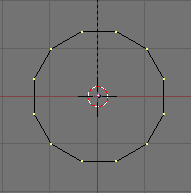
El primer paso para hacer un sombrero es editar una malla simple circular.
Para esta sección usaremos la vista isométrica (Orthographic NUM5). Pulsa NUM1 para tener una vista lateral del modelo. Haz una panorámica de la vista con SHIFT+BCR hasta que veas un buen espacio libre sobre la cabeza de la persona simple. Vamos a añadir el sombrero como un objeto separado, así que si estás en el Modo de Edición (Edit Mode), pulsa TAB para ir al Modo de Objeto (Object Mode). Pulsa BIR en el centro de la vista para situar el cursor 3D (puedes usar SHIFT+TECLA_S y Cursor → Grid para ajustar el cursor a la rejilla después de situarlo), luego haz ESPACIO → Add → Mesh → Circle, con 12 vértices (en la última versión el valor por defecto es 32 vértices, pero usa las flechas para ponerlo en 12 [pulsa y arrastra a izquierda o derecha para cambiar el valor]).
Una vez añadido el círculo, automáticamente se cambia a Modo de Edición (Edit Mode). El resultado debería parecerse a la figura si estás en Modo de selección de vértices, si no puedes cambiarlo presionando CTRL+TAB (Eso estando en modo edicion TAB)
Borrar una selección
[editar]
Cambiar a Modo de selección de aristas (Edge select mode CTRL+TAB) y selecciona sólo tres aristas como se ve en la figura (primero usa BDR para seleccionar la primera arista y mantén pulsada SHIFT al seleccionar la segunda y la tercera).
Borra estas aristas pulsando TECLA_X → Edges.
Para añadir vértices, SOLO DEBES SELECCIONAR UN VÉRTICE Y PRESIONAR E, esto creara inmediatamente otro vértice y consigo, otra línea, Ahora puedes comenzar a dar forma al sombrero.
Crear el perfil del sombrero
[editar]
Ahora cambia de nuevo a Modo de selección de vértices (Vertex select mode CTRL+TAB → Vertices), e intenta trazar una línea similar a la mostrada en la figura. Para ello debes usar:
- TECLA_A para seleccionar/soltar todos los vértices
- BDR para seleccionar/soltar un vértice
- SHIFT+BDR para seleccionar/soltar varios vértices, o TECLA_B para la herramienta de selección por ventana (Border select)
- TECLA_G para mover una selección
- CTRL para mover a intervalos regulares
Nota: En Modo de edición (Edit Mode) comprueba que la Edición proporcional (Proportional Edit) está desactivada: un círculo anaranjado en la cabecera (en el borde inferior) de la ventana 3D indica si la Edición proporcional está activada (anaranjado) o desactivada (gris). Para tener completo control de cada vértice por separado has de desactivar la Edición proporcional (gris) pulsando TECLA_O (quizá varias veces). Más sobre Edición proporcional en un tutorial posterior, para el caso presente la Edición proporcional debe estar desactivada.
Girar el sombrero
[editar]Asegúrate de que el cursor 3D está situado exactamente en el vértice del extremo derecho (primero limpiar la selección, seleccionar el vértice del extremo derecho con BDR, luego MAYÚS+TECLA_S seguido de Cursor → Selection y finalmente limpiar la selección de nuevo con TECLA_A).

Asegúrate de que la Limitación de selección a lo visible (Limit selection to visible) está desactivada. Cambia a la vista superior con NUM7, selecciona todos los vértices del sombrero usando TECLA_B. Pulsa el botón de edición (F9; CMD+F9 para los usuarios de Mac).
Bajo la solapa Mesh Tools (herramientas de malla) busca los botones Screw, Spin y Spin Dup y cubre los campos de abajo:
Degr:360, Steps:12, Turns:1.
Ahora pulsa Spin para que la polilínea cree una superficie de revolución alrededor del eje Z.
Observa que Spin, al igual que otras operaciones de Blender, trabaja de modo diferente según la orientación de la vista 3D en la que estés. Rotará la malla alrededor del eje perpendicular al plano de la vista 3D activa y que pase por el cursor 3D. En este caso (vista superior) el eje de rotación es paralelo al eje Z.
Si tuvieras más de una ventana 3D abierta, el cursor de tu ratón cambiaría a "?", esperando que marques la ventana en la que quieras realizar la rotación (la de la vista superior en este caso).
Toques finales
[editar]
Cancela todas las selecciones con TECLA_A, ve a la vista superior con NUM7, cambia al Modo de selección de aristas (Edge select mode CTRL+TAB), luego selecciona las cuatro aristas frontales del sombrero marcándolas con BDR (para la primera) y con MAYÚS+BDR (para las siguientes). Pulsa TECLA_E → Region para extruir las aristas, y arrástralas hacia abajo. Puedes pulsar TECLA_Y para limitar la extrusión a una dirección.
Llegó la hora de "Subsurf". En la ventana de botones, bajo la solapa Modifiers (modificadores) pulsar Add Modifier → Subsurf. Gira la vista y observarás que tu sombrero tiene la "costura rasgada". A causa de los parámetros que hemos escogido para el giro (spin), hay varios pares de vértices que comparten exactamente el mismo punto en el espacio 3D. Para corregir este problema, en Modo de edición (Edit Mode) pulsar TECLA_A para seleccionar todos los vértices y luego pulsar TECLA_W → Remove Doubles. Ahora todas nuestras "costuras" se representarán correctamente, y habrás borrado de la malla de tu sombrero los vértices innecesarios y solapados. ¡Olé! ¡Ahora tienes un hermoso sombrero nuevo! Date una palmadita en la espalda, ¡buen trabajo! Puedes pulirlo un poco más pulsando TECLA_W → Set Smooth para darle un bonito acabado alisado.
Mantén abierto este fichero (persona simple/sombrero simple) porque lo usarás aún en el próximo tutorial.
Página siguiente: Colocando el sombrero en la persona
Página anterior: Detallando una persona simple 2
